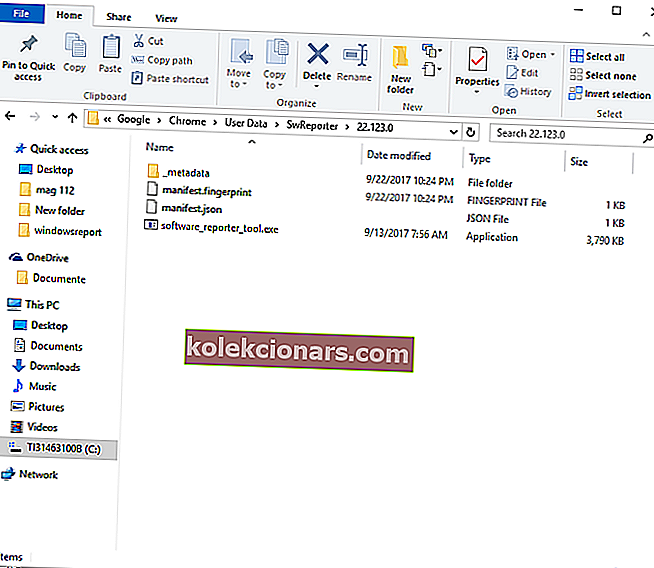- Google Chrome je jedním z nejpopulárnějších prohlížečů používaných v systému Windows 10. Jedna z jeho komponent, nástroj Software Reporting, však některým uživatelům ztěžuje zpomalení jejich počítačů.
- V tomto článku vám řekneme více o tomto doplňku Google Chrome; cílem je pochopit, co tento program software_reporter_tool.exe dělá a jak jej v případě potřeby deaktivovat / odebrat.
- Další úžasné články o Google Chrome najdete na našem webu.
- Nejlepší nástroje a tipy pro webové prohlížeče najdete v naší vyhrazené sekci!

Google Chrome je jedním z nejpopulárnějších prohlížečů používaných v systému Windows 10. Je důležité vědět, jak to běží a jaké procesy souvisejí s tímto klientem webového prohlížeče a jak je váš systém Windows 10 ovlivněn těmito dalšími funkcemi.
Pokud čtete tyto řádky, znamená to, že jste nějak našli spustitelnou aplikaci nástroje Software Reporter .
V tomto článku vám tedy řekneme více o tomto doplňku Google Chrome; cílem je pochopit, co tento program software_reporter_tool.exe dělá a jak jej v případě potřeby deaktivovat / odebrat.
K čemu se používá nástroj pro hlášení softwaru Google Chrome?
Nástroj Software reporter je program Google Chrome, který skenuje vaše zařízení. Skenování se obvykle spouští jednou týdně a probíhá přibližně 20 minut. Google vysvětluje roli tohoto nástroje takto:
Software_reporter_tool.exe je součástí kontroly malwaru, která detekuje přítomnost škodlivého nebo škodlivého obsahu v prohlížeči Chrome. Naskenuje složky související s Chrome. Nebojte se, protože vaše data nebudou nástrojem pro vyčištění ovlivněna.
Tento spustitelný soubor slouží k vyhledání programů, které nemusí správně fungovat společně s prohlížečem Chrome, a k jejich následnému odstranění.
Aplikace navíc hlásí tyto skeny do prohlížeče Chrome. Na základě těchto zpráv vás prohlížeč poté vyzve k odstranění nežádoucích aplikací pomocí nástroje Chrome Cleanup Tool.
Jinými slovy, nástroj pro oznamování softwaru Chrome je spojen se softwarem Chrome Cleanup - novější se spouští na základě skenů provedených spustitelným souborem software_reporter_tool.exe.
Nyní, když jsou tyto kontroly spuštěny, se může vyskytnout situace s vysokým využitím procesoru, což vás může přimět k rozhodnutí zakázat nebo odebrat nástroj pro hlášení softwaru Google Chrome Software.
Udržujte svůj počítač se systémem Windows 10 optimalizovaný pomocí nejlepších softwarových nástrojů. Najdete je v tomto článku.
Kroky k deaktivaci nástroje Google Software Reporter
Chcete-li nástroj jednoduše deaktivovat, musíte přejít do složky AppData, kde je software umístěn. Zde je třeba postupovat takto:
- Cesta, kterou je třeba následovat, je tato:
C:Users[your username]AppDataLocalGoogleChromeUser DataSwReporter[version number] - Nyní klikněte pravým tlačítkem na nástroj a přejděte na Vlastnosti.
- V nových oknech vyberte Zabezpečení a přejděte na Upřesnit.
- Klikněte na tlačítko „Zakázat dědičnost“ a poté z tohoto objektu odeberte všechna zděděná oprávnění.
- Použít nové nastavení zabezpečení.
Takto můžete vypnout Google Software Reporter. Chcete-li nástroj trvale odinstalovat, postupujte podle níže uvedených kroků.
Pokud potřebujete rychlý a bezpečný prohlížeč zaměřený na soukromí, podívejte se na UR Browser!
Kroky k dobrému odebrání Google Software Reporter
- Nejprve je program software_reporter_tool.exe umístěn na vašem zařízení Windows 10 v adresáři Chrome.
- K tomuto souboru obvykle získáte přístup po této cestě:
C:Users[your username]AppDataLocalGoogleChromeUser DataSwReporter[version number]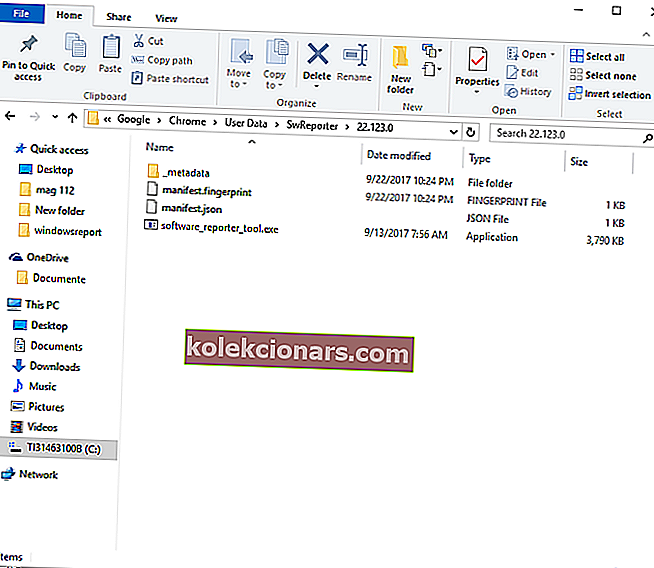
- Nyní můžete jednoduše odstranit vše, co tam najdete, a zbavit se nástroje pro reportér softwaru Google Chrome. Tento soubor však může být poté automaticky znovu stažen prohlížečem Google Chrome - pokud například prohlížeč získá aktualizaci.
- Místo toho byste tedy měli vyčistit obsah tohoto spustitelného souboru. Můžete to udělat otevřením software_reporter_tool.exe pomocí textového editoru: otevřete Poznámkový blok , klikněte na Otevřít a vyberte software_reporter_tool.exe.

- Odstraňte vše, co se zobrazí v poznámkovém bloku, a uložte změny.
- Tento proces by měl deaktivovat funkci software_reporter_tool.exe a nikdy se nezobrazí v seznamu procesů. To je vše.
Pokud se vám nelíbí Poznámkový blok, podívejte se na tento praktický seznam s nejlepšími alternativami poznámkového bloku pro Windows 10.
V tomto okamžiku byste měli vědět, proč je v počítači se systémem Windows 10 spuštěn nástroj pro hlášení softwaru Google Chrome.
Také pokud si nějak všimnete, že proces software_reporter_tool.exe způsobuje vysoké využití procesoru, můžete tento doplněk Chrome deaktivovat / odebrat.
Pokud máte další dotazy nebo potřebujete naši pomoc, podělte se o své myšlenky a postřehy v sekci komentářů níže.
FAQ: Další informace o nástroji Google Software Reporter
- Co je nástroj Software Reporter?
Nástroj Software Reporter je samostatný proces prohlížeče Google Chrome, který dohlíží na vaši instalaci prohlížeče Google Chrome a informuje vás, zda některá rozšíření nenarušují dobré fungování prohlížeče.
- Mohu deaktivovat nástroj Software Reporter?
Určitě můžete tento nástroj deaktivovat, pokud se vám to ve vašem počítači nezdá užitečné. Prostě si pečlivě přečtěte našeho průvodce krok za krokem a postupujte podle pokynů v něm uvedených a tento proces byste se měli okamžitě zbavit.
- Je nástroj Software Reporter bezpečný?
Ano, i když to mnoho uživatelů považuje za obtěžování, nástroj Google Reporter Software Reporter je naprosto bezpečný, protože jde pouze o způsob řešení problémů s prohlížečem, pokud mu nějaké rozšíření bude bránit v dobrém fungování.
Poznámka redakce: Tento příspěvek byl původně publikován v říjnu 2017 a od té doby byl přepracován a aktualizován v dubnu 2020 kvůli svěžesti, přesnosti a komplexnosti.